1、打开powerpoint,进入它的主界面;

2、将单击此处添加标题和副标题两个输入框删除;

3、点击插入菜单,选择形状工具,在箭头总汇中找到并点击左弧形箭头;
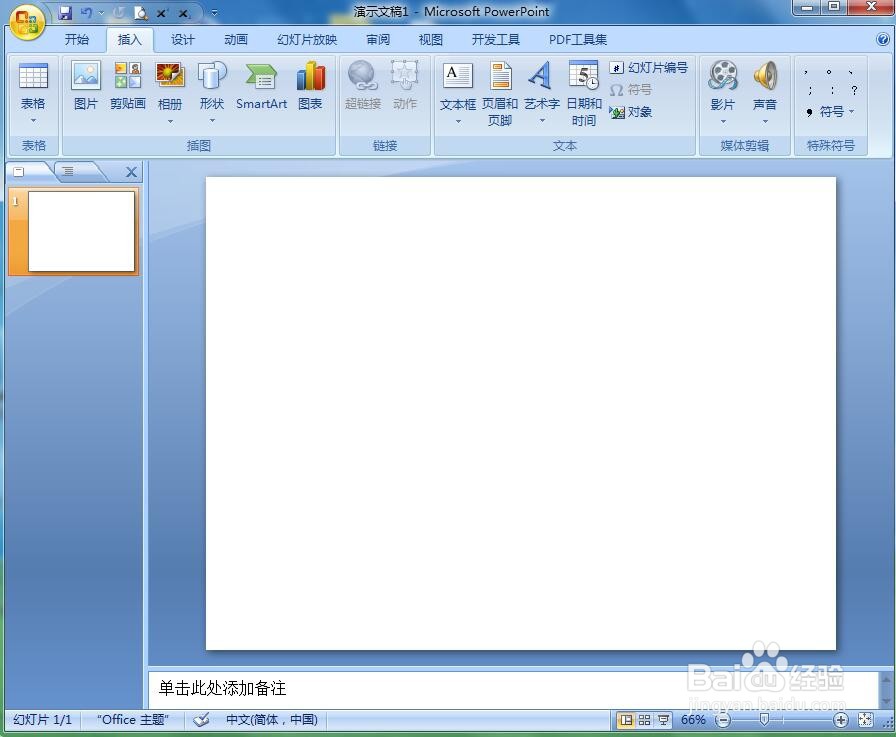
4、在编辑页面按下鼠标左键,拖动鼠标,出现一个左弧形箭头;

5、点击格式,找到形状填充,点击纹理下的花岗岩;

6、点击形状效果,选择阴影,添加一种阴影样式;

7、我们就在powerpoint中给左弧形箭头添加了花岗岩纹理和阴影。

时间:2024-11-03 00:59:18
1、打开powerpoint,进入它的主界面;

2、将单击此处添加标题和副标题两个输入框删除;

3、点击插入菜单,选择形状工具,在箭头总汇中找到并点击左弧形箭头;
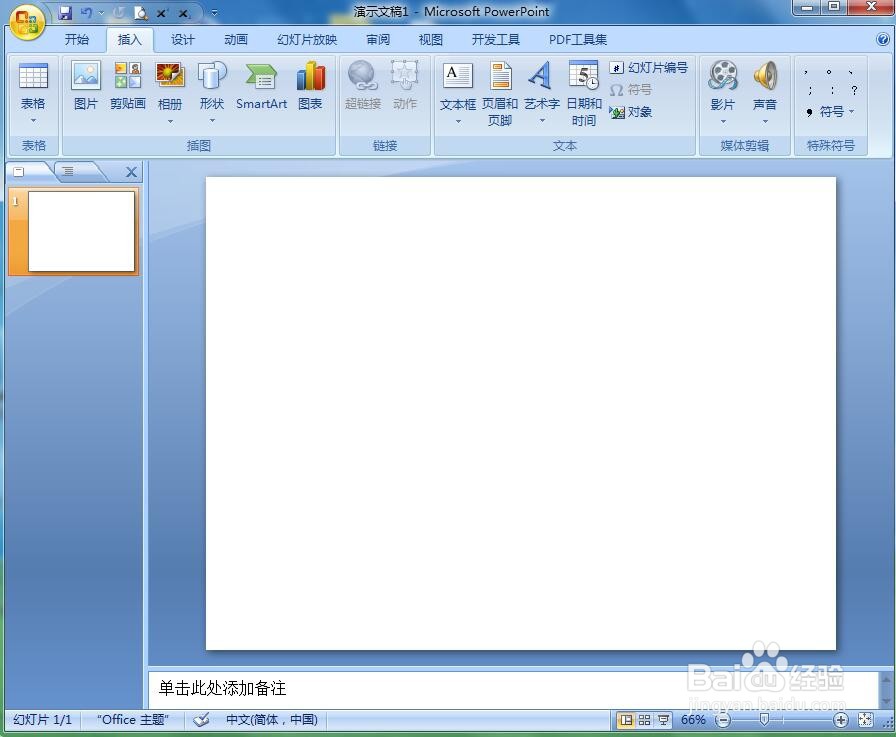
4、在编辑页面按下鼠标左键,拖动鼠标,出现一个左弧形箭头;

5、点击格式,找到形状填充,点击纹理下的花岗岩;

6、点击形状效果,选择阴影,添加一种阴影样式;

7、我们就在powerpoint中给左弧形箭头添加了花岗岩纹理和阴影。

